Merhaba arkadaşlar, yeni işletim sistemi Windows Masaüstü 8 arayüzü ne bahsedeceğiz bugünün öğretici. Bunlar 3 bölüm serisi, Windows 8 hakkında Derslikler ve Masaüstü arabirimi kullandığınızda sistem nasıl yardım edeceğini ve yeni değişiklikler olup olmadığını görmek için adamıştır. Eğer biz arayüzü Metro veya Modern UI, hitap edecek, Windows 8 adanmış tüm seriyi izlerseniz bazı şeyler bağlamaz ya da öğretici eksik sadece arayüz Desktop hakkında konuştuk olduğunu hatırlatmak görünüyor ve her şeyi mantıklı olacaktır düşünüyorsanız bir yakından Masaüstü arayüzü ile bağlantılı ve böylece her şey mantıklı olacaktır.
ilk değişiklikler utlizatorul kısa sürede Masaüstü erişim arayüzü olarak görünecektir. Internet Explorer ve Windows Gezgini: Ekranda iki vazife simgeleri içeren tek geri dönüşüm kutusu (Çöp) gösterilecektir. öğretici adımları biz Masaüstünde nasıl Bilgisayar ve Kontrol Paneli simgesini görürsünüz. Biz Geri Dönüşüm Kutusu ve o küçük bir değişiklik yaşadı dikkat edin. Biz Bir dosyayı sildiğinizde, bunu silme işlemini onaylamak zorunda olmayacak ve Geri Dönüşüm Kutusu'na düz gidecek. Video yazıda nasıl onay penceresi silinen dosyaları yeniden göstereceğiz.
Internet Explorer 10 CAEV o acı ve iyileştirmeler. En önemli biz biz kapalı iken açık vardı son sekmeleri hatırlamak için tarayıcınızı ayarlayabilirsiniz olmasıdır. dahaki sefere, Internet Explorer otomatik olarak tüm diğer tarayıcılar çok uzun zaman var bir seçenek son 10 sekmeleri açılacaktır.
X MenüŞerit menüsü artık Windows Gezgini'nde mevcuttur ve dosyalarla hızla çalışmayı kolaylaştırır. Seçilen dosyalara bağlı olarak bağlamsal olarak görünen işlevlere sahip bir menü. Şerit menüsünü ünlü Microsoft Office paketinde de buluyoruz. Windows 8'deki varlığı, dosyalarla hızlı bir şekilde çalışmayı kolaylaştırır ve dokunmatik ekran kullananlar için bir avantaj olacaktır.
Değişim Klasör ve Arama Seçenekleri ve o yerini değiştirdi. görünür yapmak için gizli sistem klasörleri veya dosya uzantıları Şerit menüsünü kullanmak zorunda olacak. uzantıları hızlı erişim olacak Şerit menüsünü kullanarak tüm gizli dosya ve klasörleri görüntüleme görüntüler.
dosya Geçmişi veya dosya geçmişi yeni "Önceki Sürümler“Biraz daha gelişmiş ve Windows 7'de olduğundan daha fazla seçenekle. Bu dosyalar, belgeler için önceki sürümleri kaydetmemize izin veriyor, hatta bilgisayardan kalıcı olarak silinen dosyaları ve belgeleri bile kurtarabiliyoruz. Sizi işleve adanmış ayrıntılı bir öğreticiyi izlemeye davet ediyorum dosya Geçmişi
konular bukalemun Söylemek gibi. Biz (masaüstünüzde duvar kağıdı) duvar kağıdı değiştirmek Windows 8, biz pencerelerin kenarları ve Görev Çubuğu onunla daha iyi uyacak şekilde duvar kağıdı olarak ayarlamak görüntüdeki baskın bir renk alacak dikkat edin.
ISO görüntüleri ve PDF dosyaları Onlar Intal üçüncü yazılımlar zorunda kalmadan, varsayılan işletim sistemi tarafından açılabilir. Sadece bir PDF dosyasına çift tıklayın vermek ve Windows 8 Metro Okuyucu adı verilen yeni bir uygulama açılacaktır. açılan PDF dosyası metni seçebilirsiniz sonra, biz sayfayı izlemek istiyorum nasıl seçebilirsiniz, kopyalayabilir, biz PDF sayfa yönünü değiştirebilir, bir yer imi olarak bir sayfa ekleyebilirsiniz. Eğer sadece üzerine çift tıklayarak veya sağ tıklayarak ve Dağı tarafından bir ISO görüntüsü, varsa da, 8 Windows otomatik olarak, özü kopyalamak veya içeriğini yüklemek için ISO görüntü monte edecek.
dosyalarla değiştirmek için yeni bir iletişim (Dosya Çatışma) bazı dosyaları kopyalamak veya başka bir konuma taşımak istediğimizde görünür. Örneğin, hedef klasörde zaten "Pufosenie.jpg" adlı bir dosya varsa, "Her iki dosya için bilgileri karşılaştır" ı tıklayarak iki dosyayı karşılaştırabiliriz ve böylece oluşturmanın yeri, boyutu, saati ve tarihi hakkındaki ayrıntıları görebiliriz. . İki dosya aynı şekilde adlandırılmış ve aynı uzantıya sahip olsa bile içerikleri farklı olabilir. Yeni dosya çakışması penceresi nedeniyle hangi dosyayı değiştirmek istediğimizi ve hangi dosyayı saklamak istediğimize karar verebiliriz.
, Windows 7 aynı anda birkaç farklı yerlerden dosya kopyalarken eğer kopyalama Konuşma ve hareketli dosyaları transfer ilerlemesi ile her pencere görüntülenir her transfer için, Windows 8 sürüyor ayrı pencerelerde görüntülenen bir pencere ve her zaman biz transferi kırabilir.
Yeni Görev Yöneticisi İlk kez açtığınızda ince ve çok basit görünüyor. "Daha fazla ayrıntı" yı tıkladığınızda her şey değişir ve birçok ayrıntı gözünüzün altında "akmaya" başlar ve bunun ne hakkında olduğunu ve içinde bulunduğunuz sekmenin grafiğini gerçekten göstermek istediğini merak edersiniz. Karmaşık görünse de, hiç de değil! Her bir uygulama veya işlemin ne kadar işlemci tükettiğini, ne kadar RAM, internet için ne kadar bant genişliği, başlangıçta hangi uygulamaların başladığını ve bunları devre dışı bırakabileceğimizi, CPU kullanımına ilişkin grafikleri, sanallaştırma desteğine sahip olup olmadığını, kullanım grafiklerini görebiliriz internet, sabit disk, RAM.
masaüstü arayüzü hızla kapatmaya Modern UI arayüzü ve Metro UI kullanarak PC durdurmak veya yeniden başlatmak için yol boyunca kullanmadan. öğretici sonuna doğru biz kapatmak ya da fare veya ünite üzerindeki Kapat düğmesi kullanmadan çok hızlı bir şekilde Windows 8 yeniden nasıl gösterdi. Çok basit, ben öğretici izlemek için bırakın. Biz kaçırmak bilmiyorum çünkü öğretici çalıştırmak etmeyin!
Sonlara doğru ben sadece benim açımdan Windows 8 yeni özellikleri daha iyi olduğunu söyleyebilirim. En önemlisi biz varsayılan PDF belgeleri açabilir ve yüklemek için üçüncü parti yazılımları olmadan ISO görüntüleri monte edebilirsiniz gerçeği gibi. Dürüst Başlat düğmesini kaçırmayın ve onun yerine herhangi bir üçüncü taraf uygulamaları kullanmayın. Ben yeni işletim sistemi Windows 8 Arayüz Masaüstü tam olarak ne olduğunu görmek için öğretici izlemek için davet söyleniyor böylece diğer haberler Modern UI arayüzü Metro UI veya o Microsoft denilen geliyor hakkında konuşmak için gelecek bölüm . Yorumlar kutusuna bekliyorum Windows Desktop 8 arayüzünde size en çok sevdiğim söyle bize.
Indirin ve ek yazılım olmadan, Windows 8 bir USB stick oluşturma (1)
Düzgün, Windows 8 nasıl yüklenir (Bölüm 2-a)
Eğer notlar kutucuğuna yazmaya çekinmeyin öneri, şikayet veya eklemeler varsa bunu çekinmeyin, yorum, bir kullanıcı bir sorunu var kutusuna ve ona yardım edebilecek bir araya geldi eğer de-da, tek yolu yapabileceğimiz, hatırla burası daha iyi, yorum kutusunu bakın!
böylece diğer ziyaretçiler bir öğretici + yorumlarınızı sunabilir konuda biraz almaya çalışırken yorum kutusunda alakalı yorumlar ekstra kullanıcı hataları için destek veya öğrenmek isteği olabilir.
Bir soru eski yorumlar aracılığıyla bakmayı deneyin sormadan önce, çoğu kez orada zaten soruyu yanıtladı.
site ve hızlı bir şekilde ilgilenen ne almak için sağ köşeden arama motoru üstündeki daha fazla kategori kullanın, biz yazılım hemen hemen her tür kapsayacak 900 öğreticiler üzerinde, biz fark var var, sadece onları aramak ve bunları izlemek zorunda.kullanım videotutorial.ro için talimatlar
Arama Motoru.
örneğin Yahoo Messenger ile ilgili bir sorun varsa, vb Yahoo, Mess, Messenger, id karmaşa, multimess sorun haberci, haberci hata, gibi arama motoru açısından girebilirsiniz, size bir seçim olacağını göreceksiniz.Kategoriler.
Eğer kategori açılır kullanıyorsa, Ev kategori altında bar bulmak: Ofis, Grafik-Tasarım, Donanım, İnternet, Multimedya, Güvenlik, Sistem, Depolama, bu kategoriler altında Yedekleme düzenlenir alt kategoriler ve alt-alt -categorii, bu daha doğru bir filtreleme var. Eğer kategori yol açabilir kategorileri kullanarak Yahoo Messenger ile ilgili bir şey bulmak için:InternetSeçtiğiniz diğer alt kategoriler var açılacaktır Sesli Sohbetoradan alt kategori gidebilirsiniz YahooSon olarak, bu filtreler ile sadece ürün Yahoo Messenger ya da Yahoo Mail ile ilgili bir sayfaya gelecek.Arşivler.
üzerinde arşiv Çok güzel günler saptameni, ay ve yıl organize tüm öğreticiler bulabilirsiniz.
Her şey mantıklı, sadece mantık izleyin.
Tadını çıkarın!
Adrian...... ..linux.videotutorial.ro
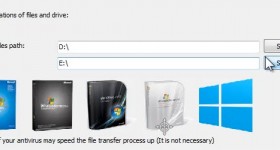







nerede, Windows 8 içinde becerikli?
Metro Ui içinde
, Windows 8 neyse çabuk ihtiyacımız etkinleştirebilirsiniz tuşları kısa kombinasyonları, itibaren geçerli komutları kapsamlı bir listesini destekler:
Windows tuşu - çoğu komut için vazgeçilmez olan, ayrı ayrı basılan Windows tuşu, Metro tarzı ana ekranın görüntülenmesini sağlar. Burada, Windows 7'de olduğu gibi, arama kutusuna istenen programın adını yazabiliriz.
Win + B - klasik Windows ortamına hızlı geçiş sağlar ve bildirimlerle Tepsi bölümüne odaklanır
Win + C - arama, paylaşma ve gelişmiş yapılandırma seçeneklerini bulduğumuz ekranın sağ tarafında görüntülenen bir dizi araç olan Düğmeler Menüsünü açar.
Win + D - klasik Windows masaüstünü görüntüleyerek Windows 7'de Masaüstünü Göster komutunu etkinleştirir
Win + E - Windows Gezgini dosya yöneticisini başlatır, Bilgisayar bölümünde açılır
Win + F - sabit diskte barındırılan dosyalardan dosyaları veya bilgileri bulmak için aramaları başlatabileceğimiz Metro Dosya Arama ekranını açar
Win + H - Metro Paylaşım panelini açar
Win + I - bilgisayarı kapatabileceğimiz / yeniden başlatabileceğimiz, açık uygulama ayarlarını ve ağ seçeneklerini, sırasıyla ses seviyesini ve görüntü parlaklığını ayarlayabileceğimiz Ayarlar panelini açar.
Win + J - ekranda aynı anda görüntülenen Metro uygulamaları arasında odağı değiştirir
Win + K - bir video projektörü veya diğer cihazları bağlamak için kullanabileceğimiz Cihazlar panelini açar.
Win + L - Kilit Ekranını etkinleştirir ve bilgisayara erişimi engeller
Win + M - masaüstündeki tüm pencereleri simge durumuna küçültür
Win + O - ekran otomatik döndürme işlevini devre dışı bırakır (bu işleve sahip tabletler için)
Win + P - ekran modunu yapılandırmak için menüyü etkinleştirir
Win + Q - Metro arayüzündeki uygulamalar için arama işlevini etkinleştirir
Win + R - uygulamaların ve diğer komutların hızlı başlatılması için kullanılan Çalıştır komutunu etkinleştirir
Win + U - Erişim Kolaylığı Merkezi bölümünde Kontrol Panelini açar
Win + V - ekranda görüntülenen öğe grupları arasında geçiş yapar
Win + Shift + V - ekranda görüntülenen öğe grupları arasında ters sırada geçiş yapar
Win + W - Metro Ayarları ekranından arama işlevini açar
Win + Y - klasik masaüstünün hızlı görüntülenmesini sağlar
Win + Z - mevcut uygulama için Uygulama Çubuğu menüsünü açar
Win + Page Up / Down - listeleri ileri / geri kaydırır
Win + Tab - Açık uygulamaların üç boyutlu listesine göz atabileceğimiz Uygulama Değiştirici menüsünü etkinleştirir
Win +, (virgül) - masaüstü görüntüleme için Aero Peek modunu etkinleştirir
Win +. (nokta) - ekranın sağ tarafındaki mevcut Metro uygulamasını düzeltir
Win + Shift +. (nokta) - ekranın sol tarafındaki mevcut Metro uygulamasını düzeltir
Win + Space - metin girmek ve klavyedeki harfleri düzenlemek için kullanılan dili değiştirmenize olanak sağlar
Win + Enter - Konuşma Sentezi Ekran Okuyucusu programını etkinleştirir
Win + sağ veya sol ok - pencereyi ekranın kenarına (sol veya sağ) yapıştırır, böylece ekranın tam olarak yarısını kaplar.
Şimdiye kadar, PrintScreen için özel düğme görüntüyü yakalar, ancak kullanıcının yapıştırmak ve kaydetmek için bir fotoğraf düzenleme programına da ihtiyacı vardı. Windows 8'de, Windows + PrintScreen tuş kombinasyonu bir ekran görüntüsünü doğrudan standart "Resimlerim" klasörüne kaydeder.
Her resmin "Ekran Görüntüsü" adı ve ardından bir kimlik numarası vardır ve JPEG sıkıştırmasını önlemek için bir PNG dosyası olarak kaydedilir.
Evet, Windows 8, yeni daha modern ve güzel. Ben o, Windows 7 üzerinde bir çok avantajı vardır, bkz. Şimdi Windows 8 hakkında (kötü) fikrimi değiştirdim
Ben Windows XP kullanıcıları, sırasıyla, Windows 7 8 taşımak için yüksek zaman olduğunu düşünüyorum.
açıkça çok düşük çizme için optimize çok iyi bir işletim sistemi, mükemmel şekilde çalışmaktadır OS kazanmak 8 kullanarak pretuuil azalma sürükle tabletleri bakmak
hey sadece zaman böylece bir kez silahlanmak 90 değil dediğim gibi sadece bir kez 3 gün rearm gitmek
Tebrikler ölçüde tutorial.Este pencereler 8 zaten eski 7 onları olduğunu söyleyebiliriz ptr! Şimdi bunun çalıştırmak ve üzerinde eski oyunlar umut! Beni şaşırttı görev yöneticisi sadece bellek 470 mb anlaşma söylediği olduğunu istisnai olanı! Windows 7 yakında unutulmuş olacak eminim!
o benim ekran kartı sürücüsünü bulmak yoktu tek sorun windowsu çok iyi
GeCube Radeon Sürücü X1550! Bana yardım etmek istiyor id yonut_yonut86 veya yonut.simion beni bulur drivru videosu! bana kim yardımcı olabilir
Windows 8'de "tanrı modu"
Bluetooth, Windows 7 ve 8 (I 2 Bluetooth adaptörleri) ile bilgisayarlar arasında paylaşım yoluyla Net ile ilgili bir sorum var; Ben pratik bir kişisel alan ağı girdi ben biliyorum, ama daha ne modu ip, dns yazılmalıdır ne yapacağını bilmiyor; Allah aklını maruz nasıl bilir, lütfen.
, Windows 8, Adrian hakkında süper öğreticiler. Windows XP kullanıyorsanız ve sanal kutu 8 önizleme sürümü Windows koymak için çalıştı, ancak bilgisayar uyumlu olmadığını bana bir mesaj verdi. Do you I, Windows 8 sanal olabilir BIOS güncellemesi yapması gerektiğini düşünüyorum.
Ben Acer eMachines E630.
Bu konuda zaten bir öğreticimiz var. Sitemizin sağ üst köşesindeki ARAMA kutusuna şunu yazın: "Yeni Windows 8'i donanım sanallaştırması olmayan işlemcilerde bile risksiz kurun" enter tuşuna basın ve öğreticiyi bulacaksınız. Yanılmıyorsam, eğitici Windows 8 Geliştirici Önizlemesini kullandı. Windows 8 Enterprise'ı kullanabilirsiniz… ..
ya da doğrudan Linux'a geçebilir ve baş ağrılarından kurtulabilirsiniz… pencerelerden gelen korku mesajları, çökmeler ve diğer pek çok rahatsızlık. Gördüğüm kadarıyla, aynı Marie, ama Açık surce, linux, opera ve zeki adamların uzun zamandır bedavaya yaptığı her şeyle. Sadece fatura, ücret karşılığında markanın altına nasıl koyulacağını biliyordu. Ve bu, katkılı bir XP ile zamanınızı ve sinirlerinizi nasıl öldürürsünüz? Pencerelerin, diğer açık kaynak işletim sistemlerine kıyasla güneşin altında (fiyatlar dışında) kesinlikle yeni hiçbir şeyi yoktur.
Adi ve tebrikler ekibi Videotutorial.ro için sırayla vardır!
Windows Aero artık 8 içinde?
SORU:? Ben 8 geliştirici önizleme (ISO görüntü) ... SORU pencereleri bulmak için bir şans var:? Ben aktivasyon fonksiyonu olmayan pencereler kalıcı (rearm veya tuşu, ya da herhangi bir aktivatör şey, ya da muhtemelen crackuit ile etkinleştirmek için bir olasılık var mı? Bu windows7 yöntemi RPEnabled dönüştürülmüş Sal tek yapı olduğu için dc? bunu istiyor ve ben bir pencere 8 (7 çok daha iyi) (kullandım), Windows 7 arayüzü ve bir düğme var sooper ev! yanıt kişilere teşekkür
Geliştirici Önizleme nihai versiyonu, tamamen işlevsel değildi.
Jdemii görev çubuğunda size ev düğmesini getirmek uygulamalardır. Orada konuyla ilgili öğreticiler zaten ve olacaktır. Joe bu konuda bir hazırladı bile benim meslektaşım yakında ilan edilecektir.
cevap adrian için teşekkürler ... benim sorunum hiçbir renk boyunca mayın ... o tablet ve masaüstü için dokunmatik değil için tasarlanmıştır gibi geliyor gibi Metro masaüstünden METRO anahtarı ... pfff çağrı nasıl! Sadece esas beni rahatsız ... ... a2a sorun benim sorunum ?! I Metro cehennemi devre dışı nasıl olduğunu ... start düğmesine ... Ben son sürümü çalışmıyor anladım :( sadece ilk ben de bahsedilen adamı çıktı yapacağız: (... ve evet biz dikkate aldı ve o tamamen işlevsel değil ama kendimi çok iyi olduğunu kullandığınız! yüzden nereye sen WDP için iSO resmi bulabilirsiniz sanıyorsun? ya buildu içinde sarsıntı metro ui gibi herhangi bir hile biliyorum nihayet lütfen do Bu konuda bir öğretici! Ben masaüstünüzde bu mayın metro UI genelinde gelir tek ben değilim!
Merhaba. Windows 220 yükledikten sonra Canon sitesi dwnload çünkü Canon çok fonksiyonlu MP8 sürücüleri yüklemek için birini rehberlik ve itand yeniden .install ,, bu yazılım tarafından desteklenen tarayıcı sürücüsü yüklü değil tanımıyor.
.
MetroUI'den kurtulamazsınız. Yalnızca, örneğin bilgisayarınızı başlattığınızda masaüstü arayüzüne tek başına girmesini sağlayan uygulamaları kullanabilirsiniz. Bu konuda zaten bir eğitim var, ARA kutusunu kullanın. Buraya yazın: "Başlangıçta Masaüstü arayüzünü açacak şekilde Windows 8 nasıl ayarlanır" enter tuşuna basın ve öğreticiyi bulacaksınız. Tekrar ediyorum, bu Metro arayüzünü kalıcı olarak devre dışı bırakmayacak.
Onu yemek tüm ARAMA kutusunu kullanmak istemiyor musunuz?
Umarım şu anda MUI at ağırladı, gerçekten startu ile pencereler 7 daha onunla daha rahat olduğunu;
Gerçekten microsoft bu adım çok olumsuz geribildirim vardır neden bilmiyorum
Palca bu sitede bir çocuk yardım için ben bir video !! mo drivaru ile sorun çözüldü! Çok teşekkürler
Adrian sağ tarafta o filigran yapı ve sürümünü gösterir nerede nasıl söyle, lütfen? çok, ben siteyi arandı ancak biz hiçbir şey bulunamadı edin.
Ben ekran kartı (ATI Radeon x850) ile ilgili bir sorun var. Ben uyumlu sürücüyü bulmak değil ve sadece ortada, tam ekranda resim göremiyorum. Bana kim yardımcı olabilir?
Ne gördüğünüz arayüz demek ise bunu görmek normaldir yani Meto ekran kartı ile problem yok. Metro arayüzü, yeni uygulamalar yüklemek ve uygulamaları simgelerin ekranın alt kısmında bulunan fare ya da kaydırma çubuğunun kaydırma tekerleğini kullanmanız gerekecektir yüzeyi Metro göz olarak otomatik uzanır, görüntüleme sınırlı değildir.
Monitör ayarlarında sorunu çözdüm, 4: 3'ten genişliğe geçtim ve artık tüm ekranda görülebiliyor. sadece 1024 × 728'den daha yüksek bir çözünürlük koyarsam uzatılmış görüntü görülüyor
Merhaba VIDEOTUTORIAL, WINDOWS 8 PRO ile de bir sorunum var. Optik sürücünün bu işletim sistemi tarafından görülmesi için uzun süre uğraştıktan sonra. bios'ta ve gezginde de görülüyor, ancak DVD'de ne olduğunu gösterdiğimde optik sürücü çekmecesini dışarı çıkarıyor Bunu nasıl çözebilirim? Mentionex, bu durumda yalnız olmadığım için, WINDOWS 8 PRO'daki bu optik sürücü konusunu tartışmaya gerçekten değer. Saçma sapan yayınladıysam özür dilerim
Merhaba, ben 10 gelen ya da küçültmek 8 7 Ben size, bir öğretici yapabilirsiniz selam ilginç bulabilirsiniz cineva.daca yararlı olabilir düşündüm, kolayca kazanmak bir program buldum.
http://www.easeus.com/system-go-back/